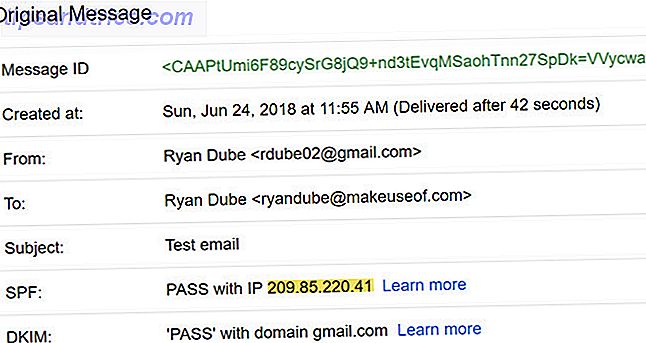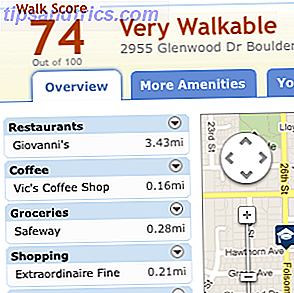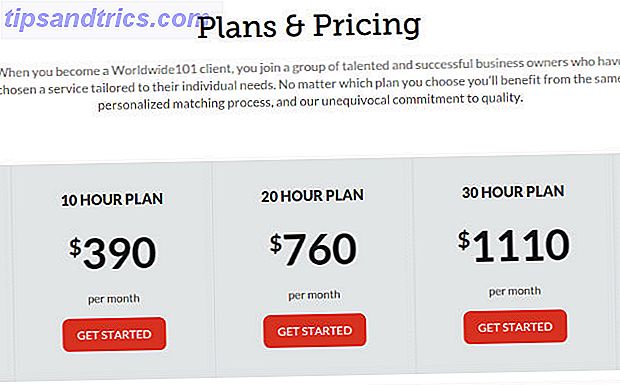Pen drives USB são pequenos, portáteis e legíveis universalmente. Esses recursos os tornam veículos perfeitos para transportar dados entre computadores. Devido à sua portabilidade, no entanto, eles também são facilmente perdidos. Portanto, você deve sempre proteger os arquivos confidenciais transportados em um pendrive.
Infelizmente, você não pode simplesmente proteger com senha todo o seu dispositivo USB, como proteger seu PC ou telefone com senha. Ferramentas que protegerão seriamente seus dados, todos funcionam com criptografia. A menos que você queira investir em uma unidade flash segura com criptografia de hardware, é possível usar aplicativos freeware para obter um nível de proteção semelhante.
Este artigo resume algumas das maneiras mais fáceis de proteger com senha arquivos e pastas na sua unidade flash USB.
1. Salvar arquivos individuais com uma senha
Como mencionado acima, você não pode proteger com segurança toda a memória USB sem usar criptografia. No entanto, se você se esquiva do demorado processo de criptografia de pastas inteiras e precisa de uma maneira realmente rápida de proteger apenas alguns arquivos selecionados, basta salvá-los com uma senha USB.
Muitos programas, incluindo o Word eo Excel, permitem que você salve arquivos com uma senha Como proteger e criptografar seus arquivos do Microsoft Office por senha Como proteger e criptografar seus arquivos do Microsoft Office com senha Você se importaria se alguém espiasse seus blocos de anotações do OneNote ou tivesse acesso a eles? seus documentos do Word? Se sua resposta for sim, vamos mostrar como proteger seus arquivos do Office. Consulte Mais informação .
Por exemplo, no Word, enquanto o documento estiver aberto, vá para Arquivo> Informações, expanda o menu Proteger Documento e selecione Criptografar com Senha .
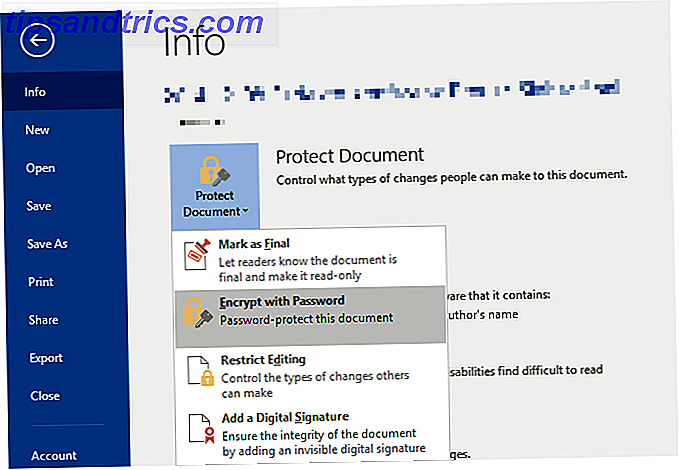
Agora digite sua senha e confirme para proteger seu documento.
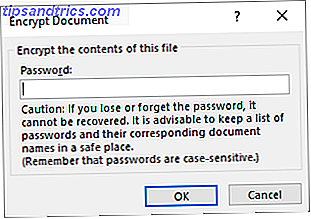
Por fim, salve seu documento e não esqueça a senha.
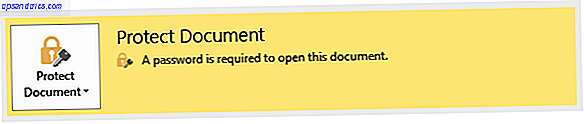
Para proteger arquivos PDF com senha em sua unidade flash USB, você pode usar o PDFTK Builder, que também é fornecido como um aplicativo portátil.
2. Criar uma partição criptografada e protegida por senha
Muitas ferramentas podem criptografar e proteger com senha seus dados. A maioria, no entanto, exige que os direitos de administrador sejam executados em qualquer computador. Ferramentas como essas não são uma solução viável se você precisar transferir dados com segurança para um computador em que não tenha direitos de administrador.
O Rohos Mini Drive, por outro lado, é uma ferramenta que funcionará independentemente de você possuir ou não direitos de administrador. A edição gratuita pode criar uma partição oculta, criptografada e protegida por senha de até 8 GB na sua unidade flash USB. A ferramenta usa criptografia automática on-the-fly com o comprimento da chave AES de 256 bits. Graças ao portátil Rohos Disk Browser, que você instala diretamente na sua unidade flash, você não precisará de drivers de criptografia no sistema local. Posteriormente, você pode acessar os dados protegidos em qualquer lugar.
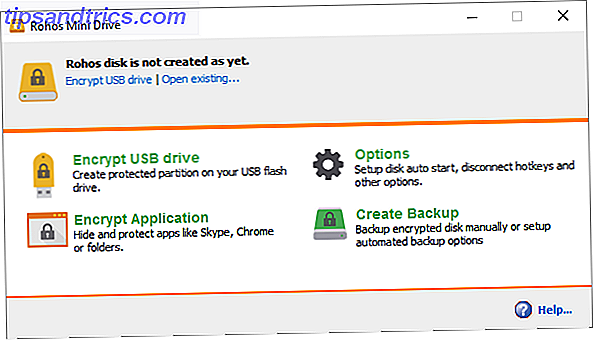
Clique em Criptografar a unidade USB na tela inicial do Rohos Mini Drive, selecione a unidade, especifique uma nova senha e clique em Criar disco . Isso criará um contêiner criptografado e protegido por senha em sua unidade externa.
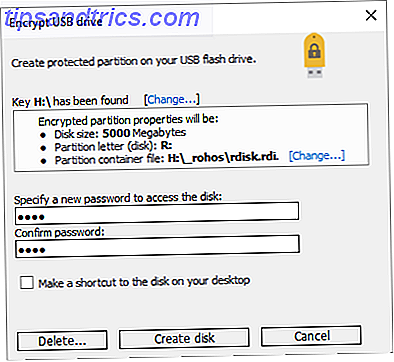
Você pode abrir o container protegido clicando no ícone Rohos Mini.exe da pasta raiz do pen drive USB. Depois de digitar a senha, o disco Rohos será montado como uma unidade separada e você poderá acessá-lo via File Explorer. Para fechar sua partição Rohos, clique com o botão direito do mouse no ícone Rohos na área de notificação da Barra de Tarefas do Windows e selecione Desconectar .
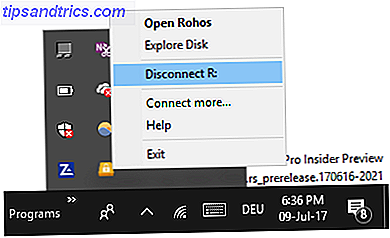
Encontrar uma descrição mais detalhada do Rohos Mini Drive no meu guia PDF O Guia 101 do Office Worker's para um pen drive USB O Guia 101 do Office para Pen Drive USB O Guia 101 para Pen drive USB do Office Workers Flash drives hoje não são apenas sobre o armazenamento de arquivos importantes: você pode usá-los para executar programas e até mesmo sistemas operacionais inteiros. Consulte Mais informação .
Download: Rohos Mini Drive
3. Criptografar seu pen drive inteiro
VeraCrypt é o sucessor do TrueCrypt. Ele vem como um aplicativo portátil que roda diretamente do seu pen drive. Unfotunately, ainda requer direitos de administrador para operar.Ele usa criptografia AES de 256 bits on-the-fly. A versão gratuita é limitada ao tamanho do drive de 2GB.
VeraCrypt possui criptografia instantânea Como a criptografia funciona e é realmente segura? Como funciona a criptografia e é realmente seguro? Leia mais usando vários algoritmos diferentes, incluindo AES, Serpent e TwoFish de 256 bits, bem como combinações destes. Como o Rohos Mini Drive, ele pode criar um disco virtual criptografado que é montado como um disco real, mas você também pode criptografar partições inteiras ou dispositivos de armazenamento.
Faça o download do VeryCrypt Portable e instale-o na sua unidade USB. Quando você iniciar o aplicativo portátil, ele mostrará todas as letras de unidade disponíveis. Escolha um e clique em Criar Volume . Isso iniciará o Assistente de criação de volume do VeraCrypt .
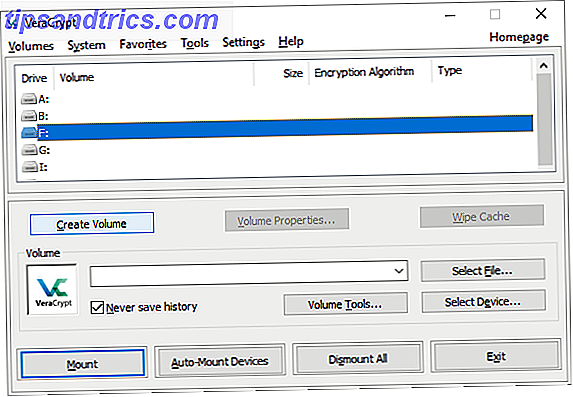
Para criptografar toda a sua unidade flash USB, selecione Criptografar uma partição / unidade que não seja do sistema e clique em Avançar .
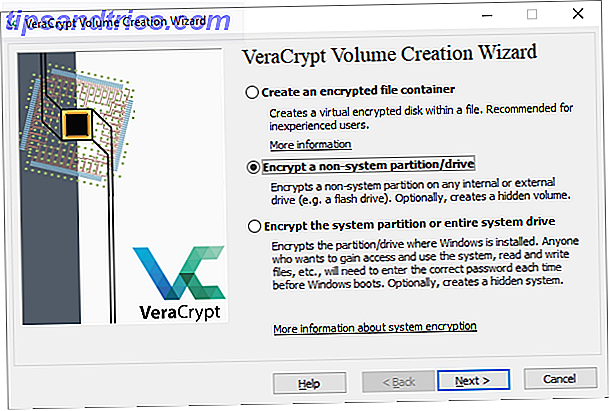
Na próxima etapa, você pode escolher entre um volume padrão ou um volume VeraCrypt oculto . Usar um volume oculto reduz o risco de alguém forçar você a revelar sua senha. Note que você terá que formatar a unidade USB inteira Como formatar uma unidade USB e por que você precisa para formatar uma unidade USB e por que você precisa para formatar uma unidade USB não é diferente de formatar qualquer outra unidade. Mas quantas vezes você realmente formatou uma unidade e você já se perguntou o que significam as várias opções? Leia mais se você quiser criar um volume VeraCrypt oculto.
Continuaremos com o volume padrão VeraCrypt . Na próxima janela, clique em Selecionar dispositivo…, escolha seu disco removível, confirme com OK e clique em Avançar .
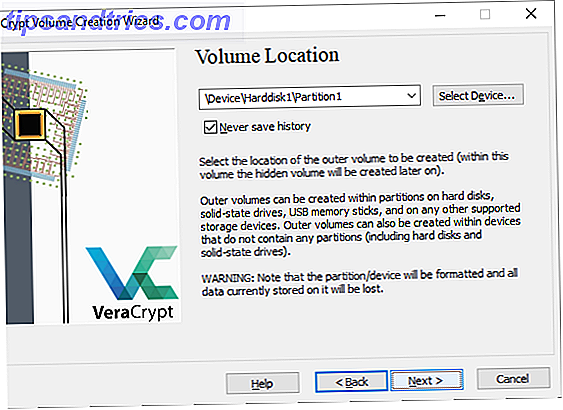
Para criptografar a unidade USB inteira, selecione Criptografar partição no lugar e clique em Avançar . VeryCrypt irá avisá-lo que você deve ter um backup dos dados, caso algo dê errado durante a criptografia. Agora selecione o algoritmo de criptografia e hash ; você pode ir com as configurações padrão. Agora você pode definir sua senha de volume . Na próxima etapa, os movimentos aleatórios do mouse determinarão a força criptográfica da criptografia.
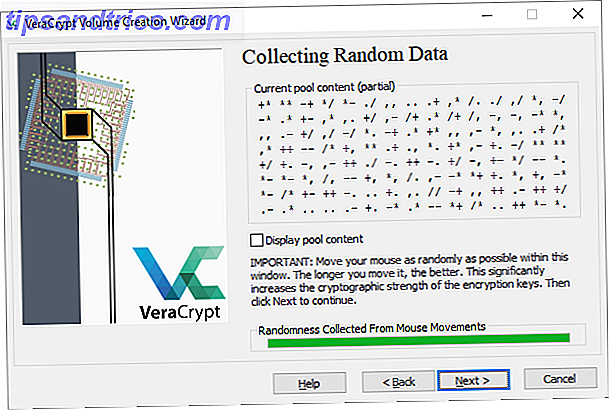
Agora escolha o seu Modo de Limpeza, quanto mais lenços, mais seguro. Na janela final, clique em Criptografar para iniciar a criptografia.
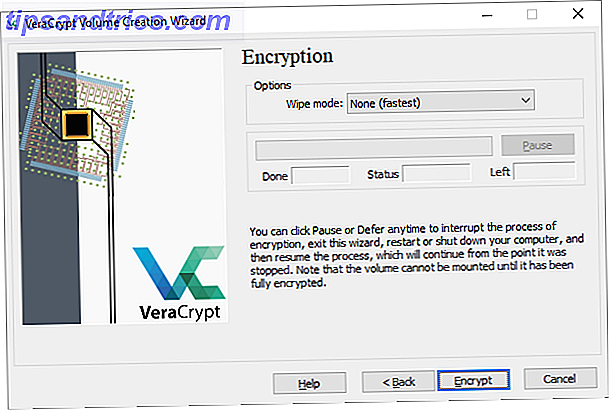
Download: VeraCrypt Portable
Uma alternativa ao VeraCrypt Portable é o Toucan, um aplicativo portátil que permite sincronizar, fazer backup e proteger seus arquivos.
Bônus: criar um arquivo protegido por senha
Ferramentas de arquivo como o 7-Zip também podem criptografar e proteger com senha seus arquivos com o AES-256.
Instale e execute o 7-Zip, clique com o botão direito no arquivo ou pasta na sua unidade USB e selecione 7-Zip> Add to Archive . Na janela Adicionar ao arquivo, escolha o formato de arquivo e adicione uma senha. Clique em OK para iniciar o processo de arquivamento e criptografia.
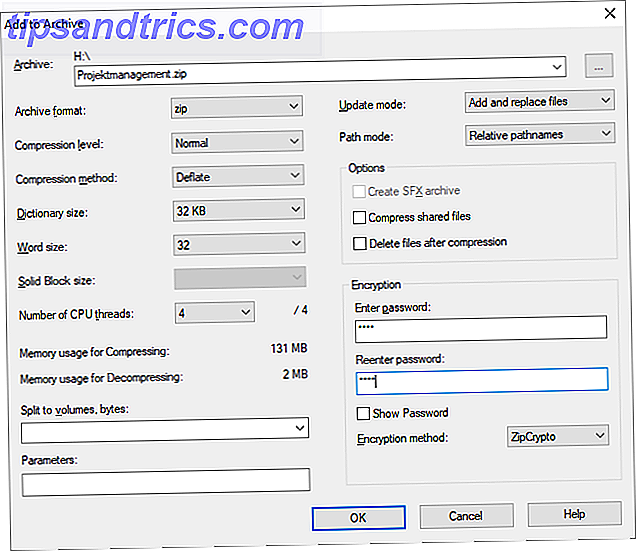
Download: 7-Zip
Seus arquivos protegidos
Agora você sabe como proteger com senha e criptografar sua unidade USB Não acredite nesses 5 mitos sobre criptografia! Não acredite nestes 5 mitos sobre criptografia! A criptografia parece complexa, mas é muito mais direta do que a maioria pensa. No entanto, você pode se sentir um pouco no escuro para usar criptografia, então vamos quebrar alguns mitos de criptografia! Consulte Mais informação . Você também pode proteger pastas do Windows Como proteger por senha uma pasta no Windows Como proteger uma pasta por senha no Windows Precisa manter uma pasta privada? Aqui estão alguns métodos diferentes, como você pode proteger por senha seus arquivos em um PC com Windows 10. Consulte Mais informação . E você criptografou os dados do smartphone? 7 razões pelas quais você deve criptografar os dados do seu smartphone 7 razões pelas quais você deve criptografar os dados do seu smartphone Você está criptografando o seu dispositivo? Todos os principais sistemas operacionais de smartphones oferecem criptografia de dispositivo, mas você deve usá-lo? Veja por que a criptografia de smartphone vale a pena e não afeta a maneira como você usa seu smartphone. Leia mais ainda? E se você tiver alguns pendrives USB extras 5 Usos para um pendrive USB Você não sabia nada sobre 5 Usos para um pendrive USB que você não conhecia Usamos todos os pen drives USB para transportar arquivos entre computadores e fazer o backup de nossos arquivos, mas há outras coisas legais que você pode fazer com um pendrive. Leia mais, faça algo útil com eles!
Como você protege sua unidade flash USB com uma senha? Você pode recomendar outras ferramentas além das mencionadas acima?
Crédito de imagem: photoart yoshimi, Digiart CT via Shutterstock.com